Stai cercando un metodo per ottenere la musica Spotify su Kodi? Essendo un lettore multimediale gratuito, Kodi è davvero potente per riprodurre vari contenuti multimediali in un unico semplice strumento. Pertanto, è popolare tra le persone che amano la musica, i film o i videogiochi. Gli amanti della musica come te potrebbero voler riprodurre gli elenchi di brani Spotify tramite Kodi per ottenere un'esperienza di intrattenimento migliore. Poiché non esiste un'app ufficiale per connettere Kodi Spotify, potresti chiederti come ottenerli su Kodi. Nelle prossime parti di questo articolo, ti forniremo istruzioni passo passo per 2 modi comprovati.
Articoli Correlati
Come connettersi e riprodurre la playlist di Spotify su Discord
Metodo 1. Riproduci Spotify Music su Kodi dal componente aggiuntivo [Premium richiesto]
In effetti, Kodi è uno strumento estremamente utile per l’intrattenimento domestico. I componenti aggiuntivi di Kodi, una delle sue funzionalità, consente agli utenti di utilizzare applicazioni di terze parti per accedere a diverse risorse su Internet. Questa funzionalità crea la possibilità di eseguire lo streaming di Spotify su Kodi. Tuttavia, è importante notare che il componente aggiuntivo Kodi Spotify supporta solo Spotify Premium.
Per abilitare il componente aggiuntivo Spotify, devi prima scaricare un componente aggiuntivo Spotify Kodi, come SPOTIMC e Marcelveldt Repository, sul tuo dispositivo e trovare il componente aggiuntivo Spotify da installare. Qui prendiamo come esempio il repository Marcelveldt. L’operazione potrebbe risultare un po’ complicata per i principianti. Di seguito sono riportati i passaggi adatti a te, da cui potresti trovare alcuni suggerimenti utili:
Passo 1. Scarica la Zip del repository Marcelveldt sul tuo computer o altri dispositivi.
Passo 2. Apri Kodi sul tuo dispositivo e trova Add-ons .
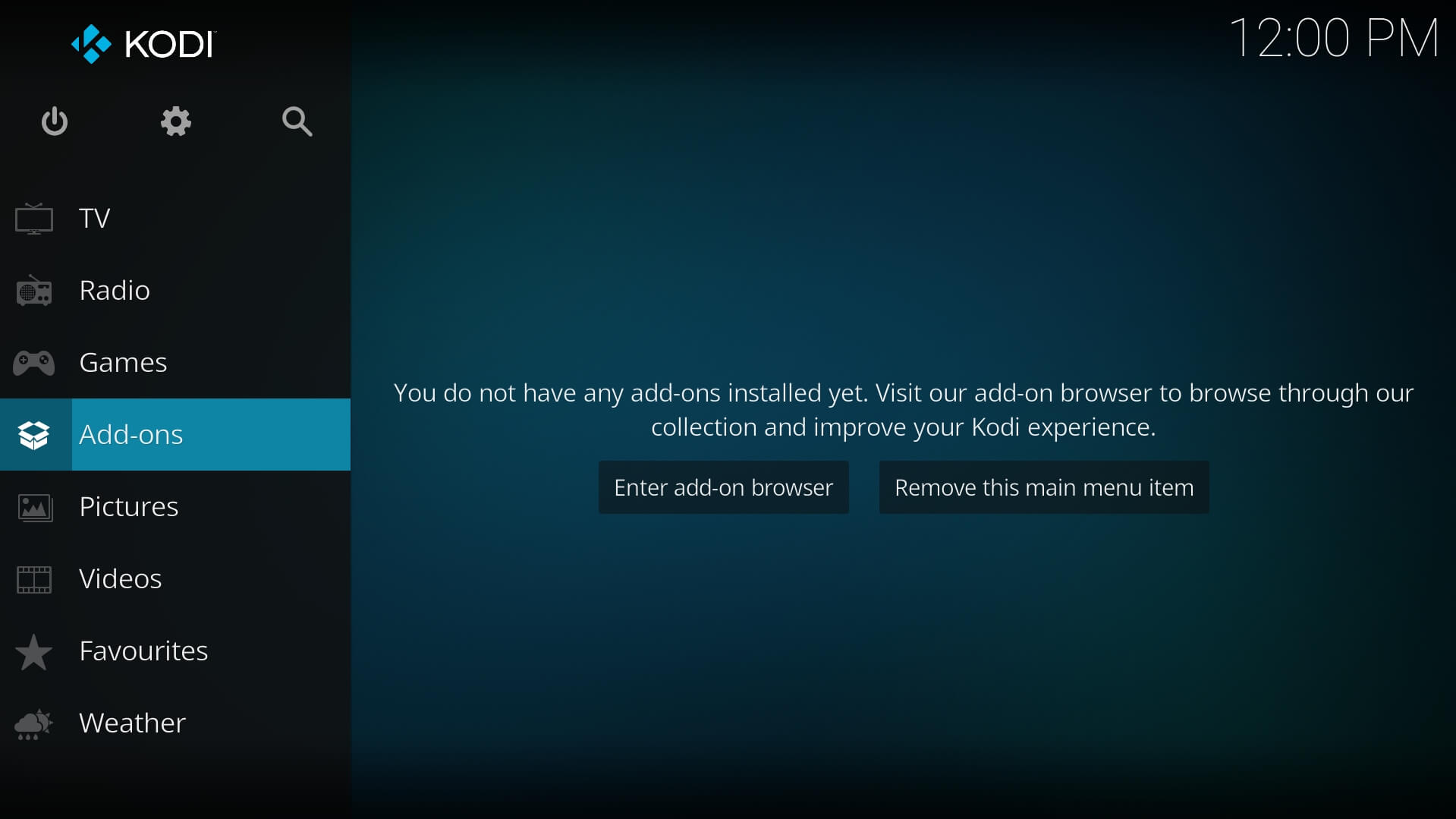
Passo 3. Quindi fare clic su Icona Gestione pacchetti in alto a sinistra.
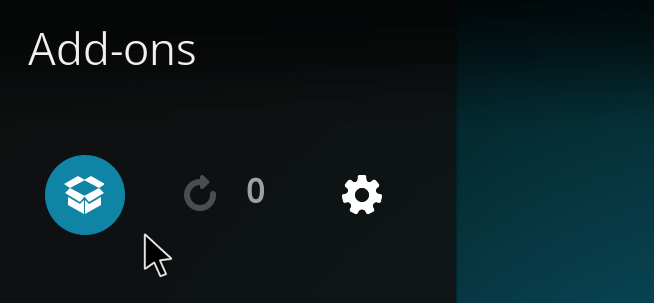
Passo 4. Seleziona Installa da file zip, quindi trovare il repository Marcelveldt scaricato da installare.
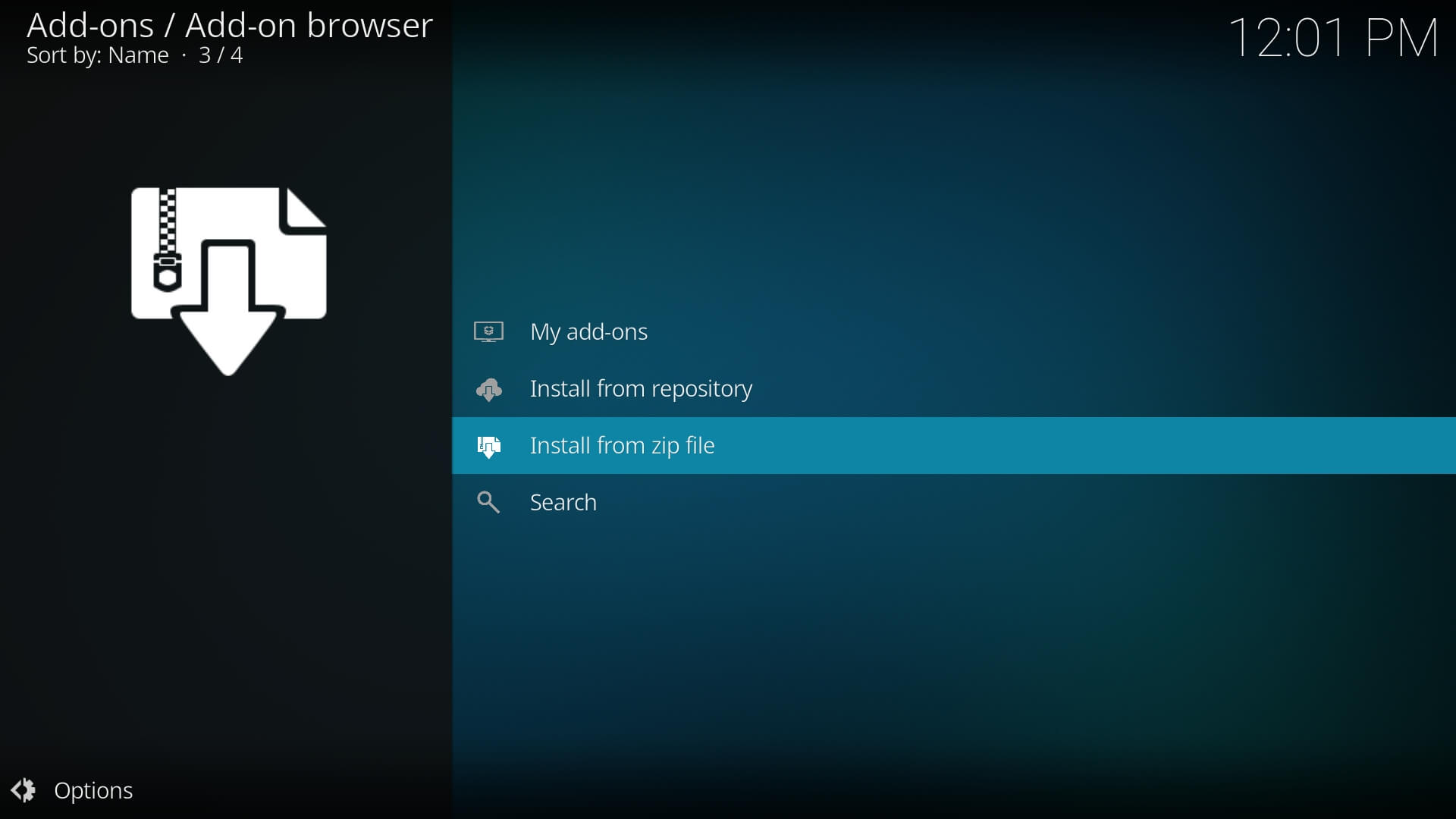
Passo 5. Dopo l'installazione, fare clic su Installa dal repository per trovare l'opzione Repository BETA di Marcelveldt. Inseriscilo e fai clic Componenti aggiuntivi per la musica.
Passo 6. Dall'elenco di Componenti aggiuntivi per la musica, trova Spotify e cliccarci sopra per accedere all'installazione. Scegli Installa.
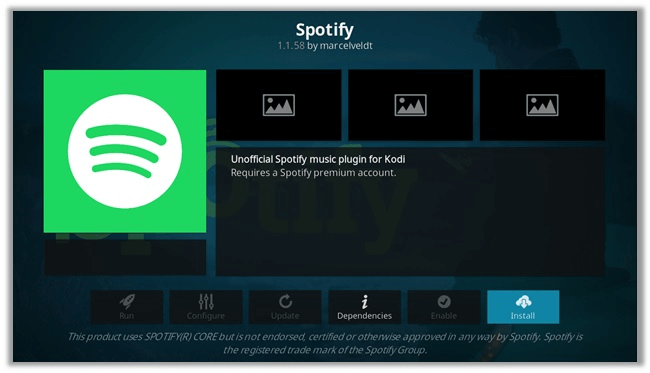
Dopo aver terminato l'installazione, è necessario inserisci il nome utente e la password del tuo account Spotifye fare clic su OK. In questo momento hai installato con successo il componente aggiuntivo Spotify in Kodi. Ancora una volta, ricorda che potrai installare componenti aggiuntivi solo quando sei un utente Spotify premium.
Metodo 2. Riproduci Spotify Music su Kodi dalla memoria locale [senza Premium]
Oltre alla funzionalità aggiuntiva, Kodi ti consente anche di eseguire lo streaming di file dalla memoria locale. L'operazione è molto più semplice, poiché devi solo sfogliare e caricare i file musicali di Spotify. Ma potresti scoprire che i download di Spotify non possono essere riconosciuti da Kodi. Questo perché la musica di Spotify viene salvata come file OGG protetti da DRM. Pertanto, hai bisogno di uno strumento che ti permetta di convertire brani Spotify protetti in audio MP3 comune per riprodurre la musica su Kodi senza problemi. E TuneFab Spotify Music Convertersarà perfetto per soddisfare questa esigenza.
TuneFab Spotify Music Converter è uno strumento fantastico per gli amanti della musica. Supporta sia gli utenti Spotify Premium che gli utenti gratuiti. Con una tecnologia avanzata, questo strumento completo è anche in grado di rimuovere DRM dalla musica Spotify e convertirli in file privi di DRM, inclusi MP3, WAV e FLAC. Di seguito sono riportate le funzionalità più evidenti da esplorare.
Caratteristiche principali di TuneFab Spotify Music Converter
• Converti brani/playlist/album/podcast di Spotify in MP3, M4A, ecc.
• Ottieni musica Spotify in qualità originale con tag ID3
• Elabora la musica di Spotify a una velocità 35 volte superiore o superiore
• Personalizza la frequenza di campionamento e il bitrate dei brani Spotify convertiti
• Supporta il trascinamento della selezione per convertire facilmente i brani
In breve, TuneFab Spotify Music Converter risolve tutti i problemi importanti per la riproduzione di musica Spotify su Kodi. Con i formati disponibili convertiti da questo convertitore, puoi riprodurre la musica di Spotify su Kodi ogni volta che vuoi.
Ora potresti chiederti come convertire la musica di Spotify. Ecco i passaggi:
Passaggio 1. Scarica TuneFab Spotify Music Converter e accedi a Spotify
Devi scaricare TuneFab Spotify Music Converter sul tuo PC e avviarlo prima. Una volta aperto lo strumento, fai clic sull'icona verde per aprire il web player Spotify. Quindi accedi al tuo account Spotify.

Passaggio 2. Immettere le opzioni di output
Per riprodurre la musica Spotify su Kodi, devi convertire la musica selezionata in MP3 o altri formati disponibili. Puoi regolare in batch le impostazioni di output (cartella di output, bitrate, formato, ecc.) nel file Preferenze per rendere la musica più adatta alle tue aspettative.

Passaggio 3. Seleziona i brani Spotify desiderati
Successivamente, puoi trascinare e rilasciare i brani sul verde + icona per la conversione. Se desideri scaricare l'intera playlist o l'album, puoi anche fare clic direttamente sull'icona verde + per aggiungerli all'elenco di conversione.

Passo 4. Inizia la conversione
Il passaggio finale è convertire la musica. Puoi convertire la musica pezzo per pezzo oppure puoi scegliere tu Converti tutto per convertire tutti i file musicali contemporaneamente.
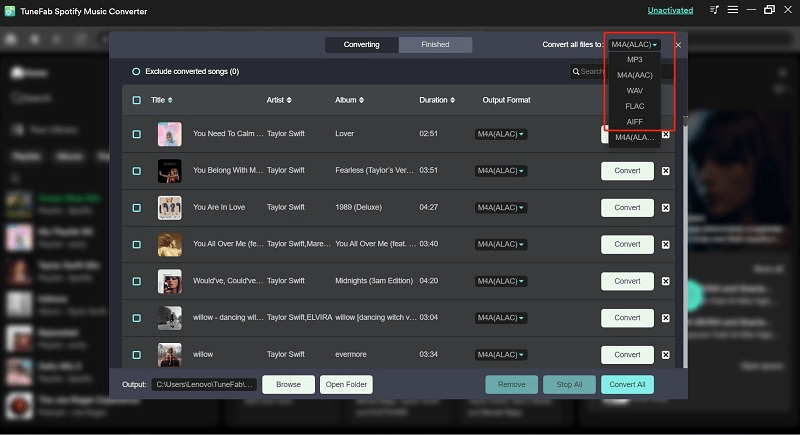
Passaggio 5. Visualizza i download di Spotify
Una volta completata la conversione, fare clic su Fine > Visualizza file di output, tutti i file musicali convertiti verranno salvati sul tuo computer. E ora sei pronto per trasmettere la musica di Spotify su Kodi.

Passaggio 6. Riproduci i download di Spotify su Kodi
Avvia Kodi, vai su Musica > Aggiungi musica per sfogliare la posizione della musica Spotify scaricata. Quindi puoi riprodurre i tuoi brani Spotify più apprezzati su Kodi! Godere!
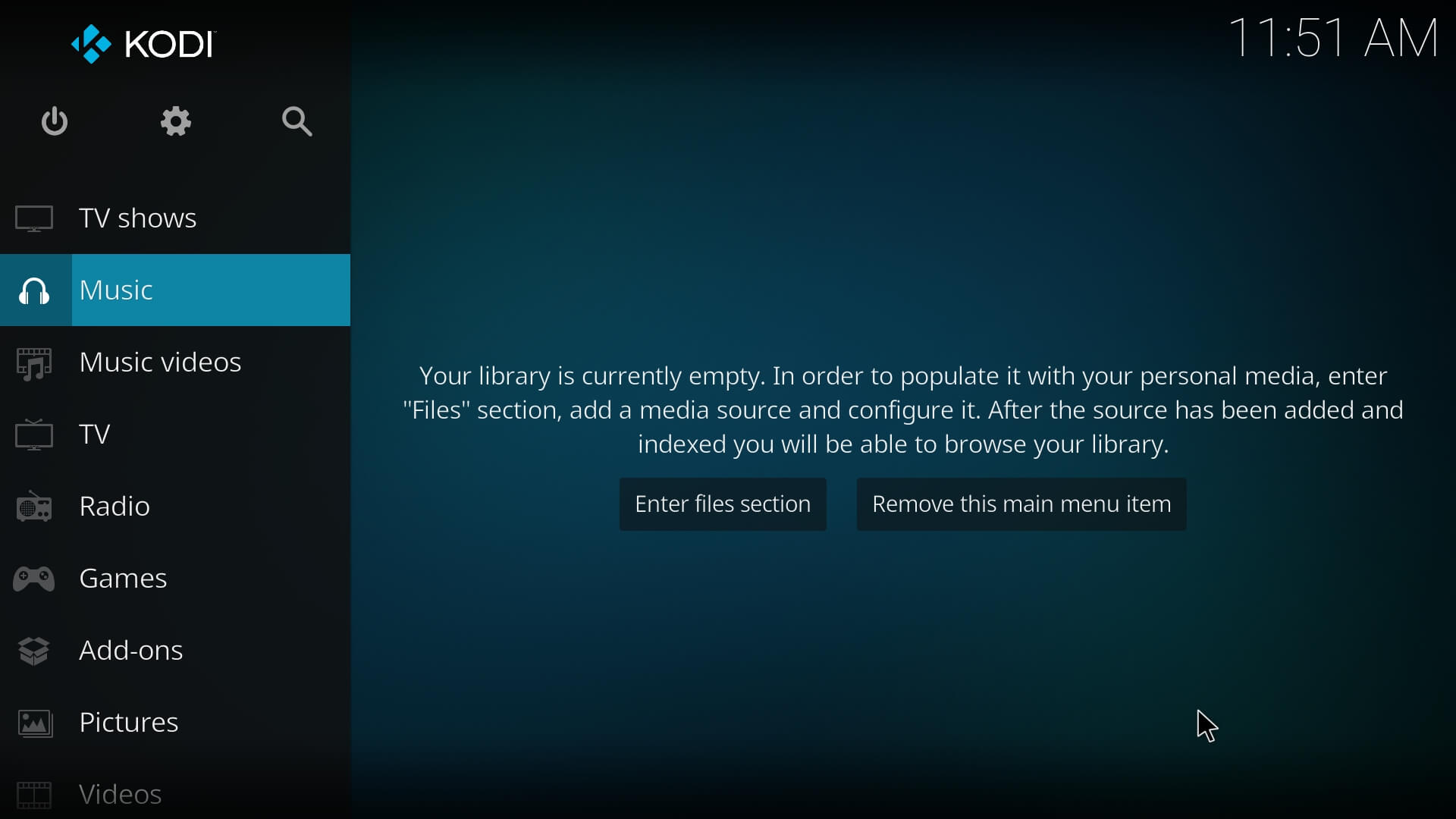
Domande frequenti su Kodi e Spotify
Q1. Cos'è un componente aggiuntivo di Kodi?
Kodi è un software gratuito e open source, progettato appositamente per godersi film, sport, film, programmi TV o musica a casa. I componenti aggiuntivi di Kodi sono la funzionalità che distingue Kodi. Puoi pensare a un componente aggiuntivo Kodi come una piccola applicazione che estende le funzionalità del software principale, fornendo accesso a una gamma di servizi di streaming, come Spotify, Netflix e Amazon Prime. Con letteralmente migliaia di componenti aggiuntivi installati, Kodi si trasformerà in una bestia di streaming online.
Q2. Kodi è sicuro?
Nel complesso, Kodi è sicuro da usare, poiché non contiene malware o virus. Ma possono emergere problemi di privacy quando si utilizzano componenti aggiuntivi di terze parti. Alcuni componenti aggiuntivi potrebbero raccogliere dati dell'utente, come abitudini di visualizzazione o indirizzi IP, per vari scopi. Quando si tratta di giocare a Spotify su Kodi, è necessario accedere al tuo account Spotify, il che potrebbe esporre le tue informazioni a tali potenziali rischi. Per migliorare la privacy quando si utilizza Kodi, si consiglia di essere selettivi con i componenti aggiuntivi o caricare brani Spotify localmente.
Q3. Esiste un'alternativa al componente aggiuntivo Kodi Spotify?
Oltre al componente aggiuntivo Kodi Spotify, anche molti altri utili componenti aggiuntivi possono soddisfare i tuoi gusti musicali speciali. Uno popolare è il componente aggiuntivo SoundCloud, che ti consente di accedere sia alla musica indie che a quella tradizionale sulla piattaforma. Se stai cercando un componente aggiuntivo per espandere la portata dei tuoi gusti musicali, il componente aggiuntivo MixCloud ti offre l'opportunità di sfogliare ricche risorse audio, che vanno dall'hip-hop, all'elettronica e al jazz, ai mix DJ.
Conclusione
Sopra abbiamo introdotto due metodi per riprodurre Spotify Music su Kodi, sia per gli utenti Spotify Free che per gli utenti Premium. Gli utenti di Spotify Premium potranno utilizzare i componenti aggiuntivi di Spotify per riprodurre musica su Kodi. Possono scaricare sia gli utenti Spotify Free che gli utenti Premium TuneFab Spotify Music Converter per aiutarti a convertire la musica Spotify nei formati disponibili per Kodi e salvarli nella tua cartella locale per trasmetterli in streaming al lettore Kodi ogni volta che vuoi. Sarà sicuramente l'opzione migliore per tutti gli utenti Spotify per rendere la propria musica più piacevole.












